在Windows10系统下安装软件的时候,提示无法访问 Windows Installer,见图1,出现这种情况时我们该怎么办呢?下面来看一下解决这个问题的方法吧。
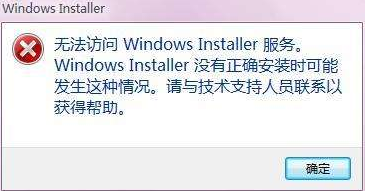
图1
1.按下“Windows徽标键”和“R键”,打开“运行”,输入“cmd”,打开命令提示行,见图2和图3。
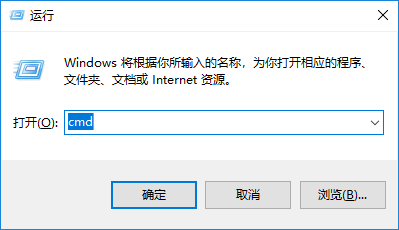
图2
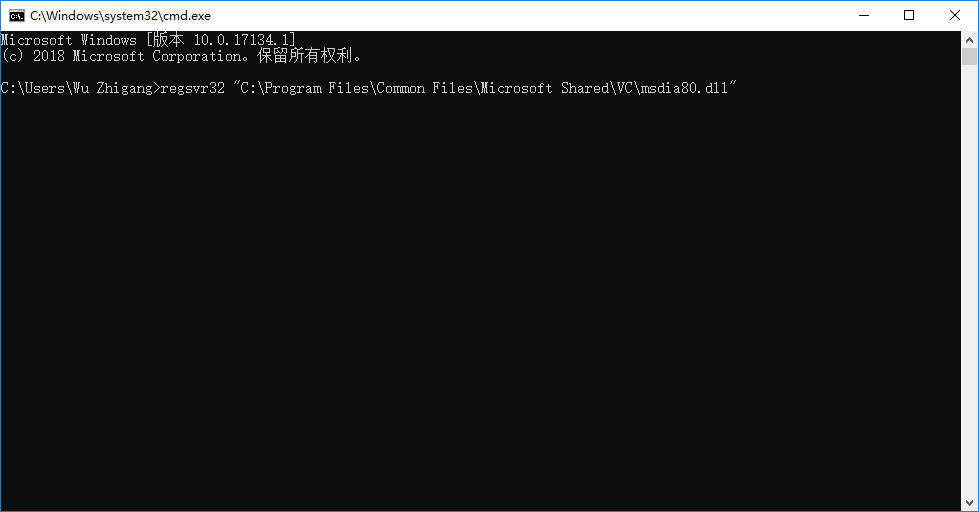
图3
2.在命令提示行中,输入regsvr32 msi.dll,稍后会提示成功信息,见图4。
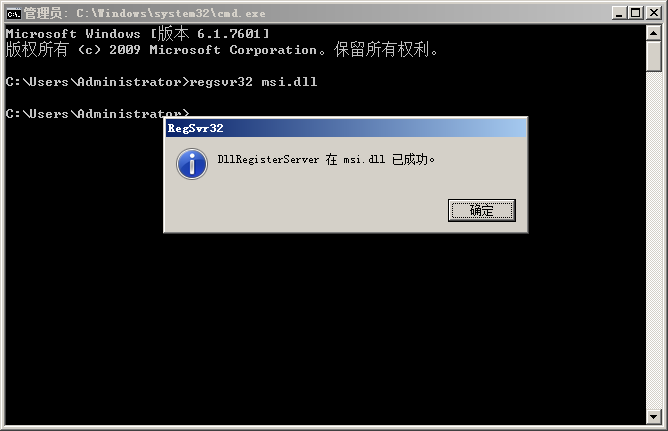
图4
3.按下“Windows徽标键”和“R键”,打开“运行”,输入“services.msc”,打开服务,找到Windows Installer,启动此服务,见图5和图6。
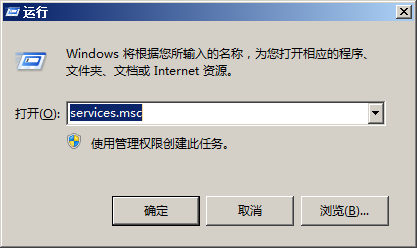
图5
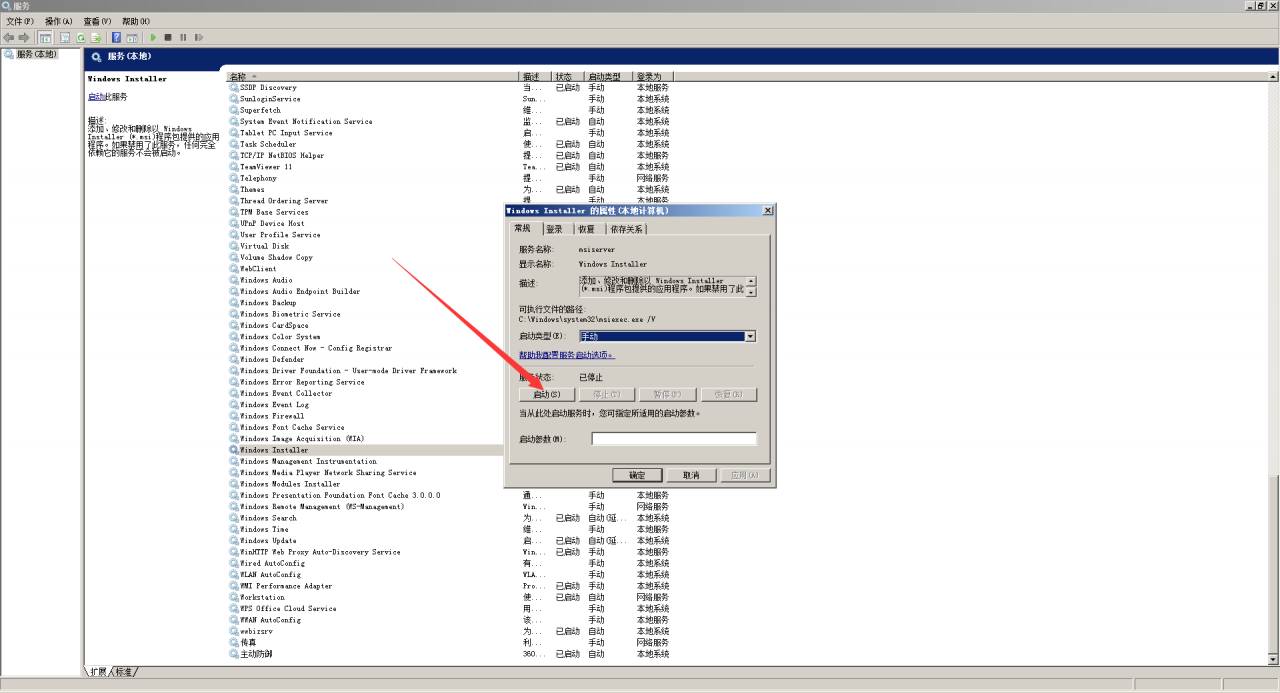
图6